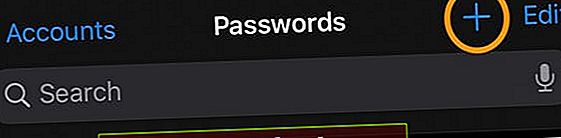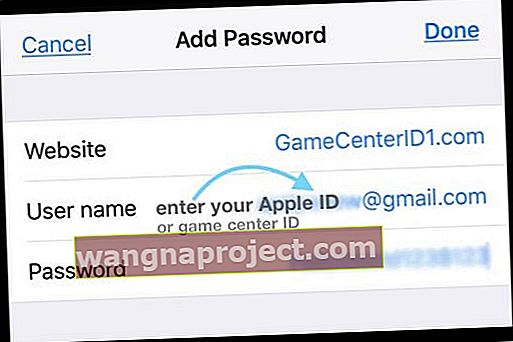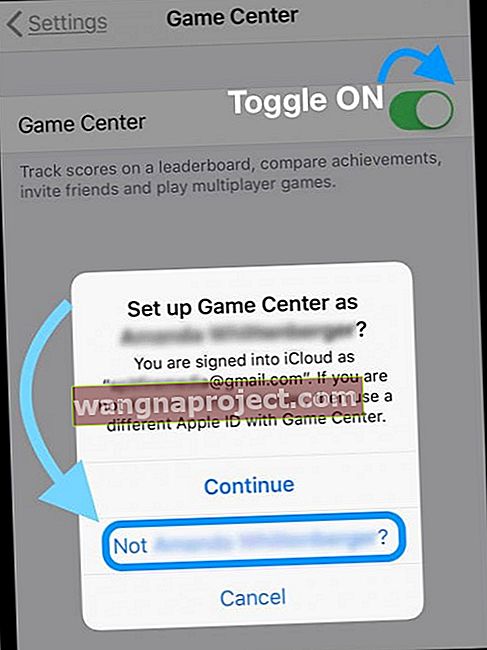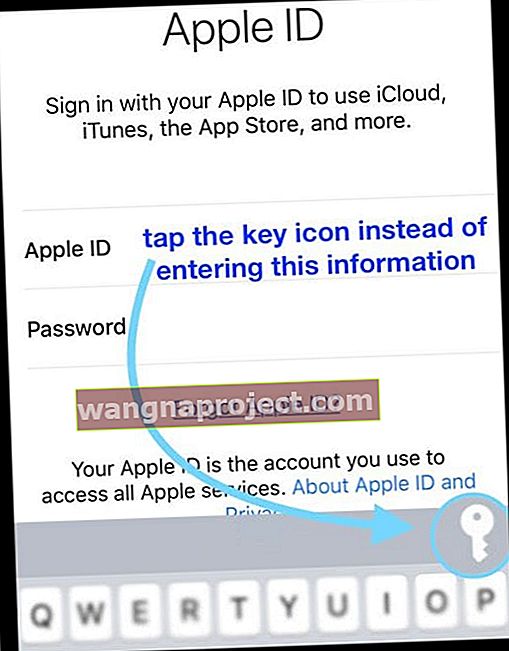พวกเราหลายคนชอบ Game Center ของเราแม้ว่า Apple จะเปลี่ยนจากแอปเป็นบริการสำหรับ iOS และ iPadOS ก็ตาม จากนั้น iOS ใหม่อีกตัวก็มาพร้อมกับการเปลี่ยนแปลงเพิ่มเติม! อาจจะรู้สึกหนักใจและไม่จำเป็น แต่เมื่อคุณผ่านเรื่องยาก ๆ ของ iOS 'Game Center มาได้แล้วอาจทำให้คุณประหลาดใจ! และเหนือสิ่งอื่นใดเริ่มต้นด้วย iOS 11 คุณสามารถเพิ่มบัญชีผู้เล่นหลายบัญชีใน Game Center ได้อย่างง่ายดาย
การทำงานกับผู้เล่นหลายคนบน iDevice เดียวหรือไม่?
พวกเราหลายคนมักจะส่งมอบ iDevices ให้ลูก ๆ สมาชิกในครอบครัวหรือคนอื่น ๆ ใช้ เป็นตัวเบี่ยงเบนความสนใจได้ดีเยี่ยม! และเมื่อลูก ๆ ของเรารู้จักอุปกรณ์ของเราเกมก็เป็นแอปที่พวกเขาใช้บ่อยที่สุด หลายครอบครัวเช่นฉันมีบัญชี Game Center 3 บัญชีขึ้นไปที่ใช้งานบน iDevices ของเราซึ่งแต่ละบัญชีเกี่ยวข้องกับสมาชิกในครอบครัวที่แตกต่างกัน ดังนั้นการมีความสามารถในการเปลี่ยนจากบัญชีหนึ่งไปยังอีกบัญชีหนึ่งได้อย่างรวดเร็วจึงเป็นข้อดีสำหรับเรา ด้วยวิธีนี้ไม่มีพวกเราที่สูญเสียความก้าวหน้าในเกมใด ๆ ของเรา!
ฉันสามารถมีบัญชี Game Center สองบัญชีหนึ่ง Apple ID ได้หรือไม่
ไม่ไม่อีกแล้ว คุณเคยสามารถสร้างบัญชี Game Center ได้ด้วยการออกจากระบบบัญชีของคุณและสร้าง Game Center ID ใหม่ในแอพ Game Center หรือแม้แต่ในเกมเองหากรองรับ นั่นคือก่อนที่ Game Center ID และ Apple ID จะกลายเป็นหนึ่งเดียวกัน
ดังนั้นวันนี้เราจะแสดงวิธีสำรวจแนวนอน Game Center แบบทีละขั้นตอน คุณจะได้เรียนรู้ว่า Game Center iOS 11 นำเสนอฟีเจอร์สำหรับการเปลี่ยนแปลงบัญชีอย่างรวดเร็วโดยไม่จำเป็นต้องปิด Game Center โดยสิ้นเชิง
มีข้อกำหนดเพียงข้อเดียวสำหรับบัญชีผู้เล่นหลายคนใน Game Center
สมาชิกในครอบครัวแต่ละคน (หรือบุคคลอื่น) ต้องมี ID บัญชี Game Center และรหัสผ่านของตนเอง โดยปกติแล้วนี่คือ Apple ID ของพวกเขา แต่ถ้าผู้คนมีบัญชี Game Center ที่เก่ากว่านั่นคือ GC ID และรหัสผ่านของพวกเขา และจำไว้ว่าลูก ๆ ของคุณก็ต้องการ Apple ID เช่นกัน! เด็กอายุมากกว่า 13 ปีสามารถสร้างของตัวเองได้ แต่เด็กอายุต่ำกว่า 13 ปีต้องได้รับความยินยอมจากผู้ปกครองที่ผ่านการยืนยันเพื่อให้เด็กมี Apple ID เป็นของตัวเองและผู้ปกครองต้องสร้าง ID ในนามของเด็ก
ใช่แล้วไปดูกันเลย!
วิธีสร้างบัญชี Game Center ใหม่หากคุณมีอยู่แล้ว
- ไปที่ไซต์ Apple ID บนเบราว์เซอร์เพื่อสร้าง Apple ID อื่น
- กรอกข้อมูลทั้งหมดและยืนยันบัญชีของคุณ
- ทดสอบบัญชีใหม่ของคุณ
- บนอุปกรณ์ของคุณไปที่การตั้งค่า> Game Center
- เปิดใช้งาน GC (หรือหากลงชื่อเข้าใช้ด้วยบัญชีอื่นให้สลับปิด)
- แตะที่ไม่ใช่ (บัญชี GC ก่อนหน้า) หรือลงชื่อเข้าใช้
- ป้อน Apple ID และรหัสผ่านใหม่
- หากคุณไม่สามารถลงชื่อเข้าใช้ Game Center ได้ให้ไปที่ iCloud แล้วปิด Game Center แล้วลองอีกครั้ง
มาใช้การตั้งค่าใหม่ที่เรียกว่าบัญชีและรหัสผ่าน
- ดังนั้นก่อนไปที่การตั้งค่า> รหัสผ่านและบัญชี> เว็บไซต์และแอปรหัสผ่าน ระบบจะขอให้คุณ Touch ID, Face ID หรือ Passcode ขึ้นอยู่กับรุ่นและวิธีการตั้งค่า iDevice ของคุณ
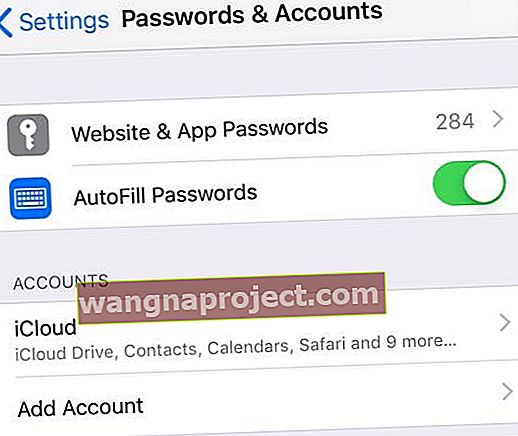 แตะรหัสผ่านเว็บไซต์และแอปในการตั้งค่า iOS ของคุณเพื่อดูชื่อผู้ใช้และรหัสผ่าน
แตะรหัสผ่านเว็บไซต์และแอปในการตั้งค่า iOS ของคุณเพื่อดูชื่อผู้ใช้และรหัสผ่าน - เมื่อรหัสผ่านที่บันทึกไว้ของคุณเปิดขึ้นให้แตะเครื่องหมายบวกเพื่อเพิ่มรหัสผ่าน
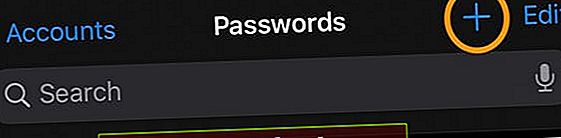
- กรอกข้อมูลในสามช่องสำหรับเว็บไซต์ชื่อผู้ใช้และรหัสผ่าน
- สำหรับขั้นตอนนี้ให้เพิ่มสิ่งทั่วไปสำหรับเว็บไซต์เช่น GameCenterID1.com, GameCenterID2.net หรือที่คล้ายกัน ตรวจสอบให้แน่ใจว่าคุณได้เพิ่ม. __ ต่อท้ายชื่อของคุณ แต่ละเว็บไซต์จะสอดคล้องกับ Game Center ID ที่แตกต่างกันนั่นคือสิ่งที่สำคัญที่นี่! เราไม่ได้เชื่อมโยงไปยังไซต์จริง ๆ แต่เป็นรหัส Game Center ของคุณ
- สำหรับชื่อผู้ใช้ให้ป้อนอีเมล Game Center ของคุณ
- และสำหรับรหัสผ่านให้ป้อนรหัสผ่าน Gamecenter ของคุณแล้วกดเสร็จสิ้น
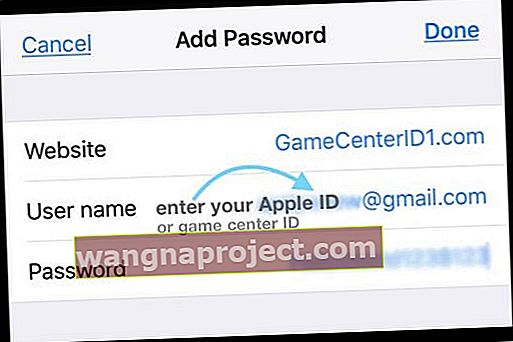
- หากเสร็จสิ้นเป็นสีเทาให้ตรวจสอบว่าคุณได้เพิ่ม. com นั้นหรืออะไรก็ตามในตอนท้าย
- กลับไปที่ขั้นตอนที่ 2 และสร้าง“ เพิ่มรหัสผ่าน ” สำหรับบัญชี Game Center แต่ละบัญชีที่คุณต้องการใช้
อย่าลืมยืนยัน!
ตอนนี้คุณได้เพิ่มข้อมูลบัญชี Game Center ปัจจุบันของคุณทั้งหมดลงในรหัสผ่านที่บันทึกไว้ของ iDevice แล้ว
หากต้องการตรวจสอบว่าข้อมูลทั้งหมดของคุณถูกจัดเก็บไว้ในบัญชีและรหัสผ่านให้กลับไปที่ การตั้งค่า> รหัสผ่านและบัญชี> รหัสผ่านเว็บไซต์และแอป แล้วเลื่อนลงในรายการเพื่อยืนยันว่ามีข้อมูล Game Center ของคุณอยู่ที่นั่น 
หากคุณตัดสินใจว่าต้องการเพิ่มบัญชีอื่นให้ทำตามขั้นตอนเดียวกันกับบัญชีอื่น ๆ ในตอนนี้หรือในภายหลัง
จากนั้นเปิดการตั้งค่าของ Game Center
- ไปที่การตั้งค่า> Game Center
- หากคุณลงชื่อเข้าใช้ Game Center ด้วย Apple ID หลักของคุณให้ปิด Game Center แล้วเปิดอีกครั้ง
- เมื่อถูกขอให้ใช้อีเมล iCloud ของคุณ (Apple ID หลัก) ให้เลือกตัวเลือก“ ไม่ใช่ (ชื่อ / อีเมล) ?”
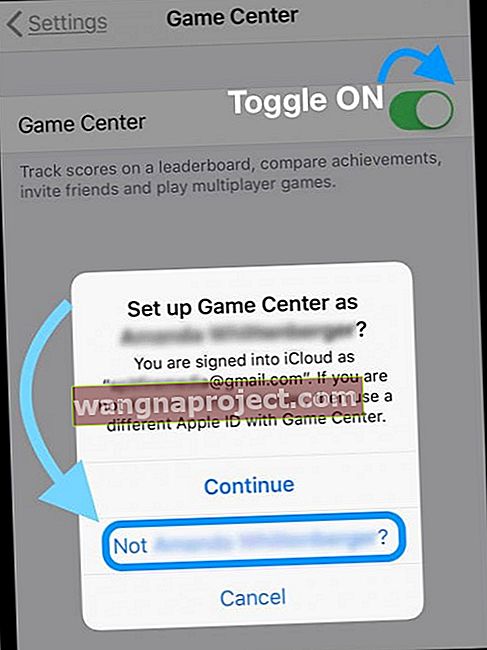
- หากคุณเห็น“ ใช้ Apple ID อื่นสำหรับ Game Center ” แทนให้แตะที่นี่
- ตอนนี้คุณควรเห็นหน้าจอลงชื่อเข้าใช้ Apple ID
- แตะที่อีเมล Apple ID
- อย่าพิมพ์อะไรเลยให้เลือกสัญลักษณ์ปุ่มที่มุมขวาบนของแป้นพิมพ์แทน
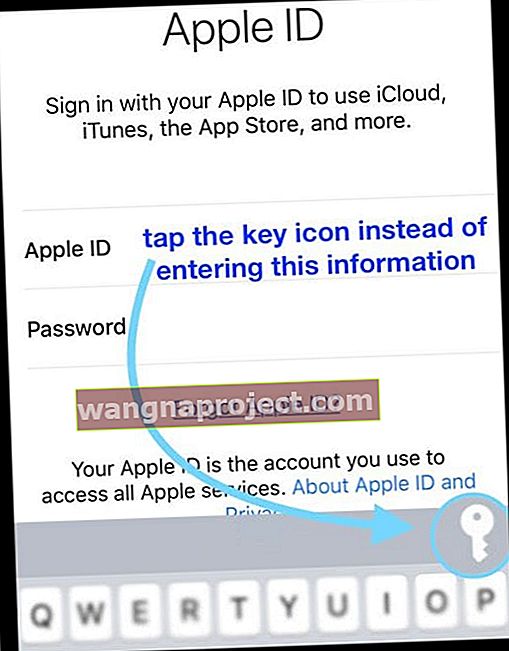
- ให้สิทธิ์ในการเข้าถึงรหัสผ่านของคุณผ่าน Face ID, Touch ID หรือรหัสของคุณ
- เลื่อนลงและเลือกหนึ่งในบัญชี Game Center ของคุณจากรายการที่คุณเพิ่งสร้างขึ้น
- หากคุณเปิดการรับรองความถูกต้องด้วยสองปัจจัยให้พิมพ์รหัสยืนยันจากอุปกรณ์เชื่อมต่อ Apple ID ที่เชื่อถือได้
- ข้อมูลบัญชี GC ของคุณควรเติมโดยอัตโนมัติ!
- กดลงชื่อเข้าใช้ – GC เติมข้อมูลผู้ใช้และข้อมูลโปรไฟล์ของคุณ
- หากคุณไม่สามารถลงชื่อเข้าใช้ Game Center ได้ให้ไปที่ iCloud แล้วปิด Game Center แล้วลองอีกครั้ง
สุดท้ายเปิดแอพที่รองรับ Game Center ของคุณและตรวจสอบว่าข้อมูลผู้เล่นถูกต้องหรือไม่ วิธีที่ง่ายที่สุดที่จะรู้? มองหาแบนเนอร์ยินดีต้อนรับกลับที่เป็นมิตรและดูว่ารับรู้การเปลี่ยนแปลงบัญชี GC หรือไม่
Game Center ใน iOS และ iPadOS (11+): ทุกอย่างเกี่ยวกับการสลับบัญชี
ความสวยงามของการใช้รหัสผ่านและบัญชีของ iOS และ iPad คือคุณสามารถเปลี่ยนจากบัญชีหนึ่งไปยังอีกบัญชีหนึ่งได้อย่างรวดเร็วเนื่องจากข้อมูล GC ของคุณถูกเก็บไว้ในรหัสผ่านแล้ว
ไม่ต้องพิมพ์รหัสผ่านอีกต่อไป!
คุณไม่จำเป็นต้องพิมพ์อะไรเลย! บัญชี GC ทั้งหมดของคุณเพียงแค่แตะ!
นั่นหมายความว่าคุณสามารถเพิ่มหรือลบบัญชีได้ตลอดเวลา!
สิ่งที่เกี่ยวกับบัญชี Game Center หลายบัญชี iOS 10?
ใช่คุณสามารถใช้หลายบัญชีใน iOS 10 ได้ แต่คุณจะต้องป้อนข้อมูล Apple ID (หรือ Game Center ID เดิม) ทั้งหมดด้วยตนเองทุกครั้งที่คุณลงชื่อเข้าและออกจากการตั้งค่าของ Game Center
Game Center เข้าสู่ระบบ iOS 10
- ไปที่การตั้งค่า> Game Center และปิด
- หากจำเป็นให้แตะออกจากระบบ
- เลือกไม่ (Apple ID หรือ Game Center ID ก่อนหน้า)
- ลงชื่อเข้าด้วย Apple ID อื่น
- สร้างโปรไฟล์ Game Center ชื่อเล่นสำหรับบัญชีของคุณหากคุณไม่มีอยู่ในรายการ
- เริ่มเกมที่รองรับ Game Center ของคุณ คุณควรเห็นแบนเนอร์ต้อนรับพร้อมชื่อเล่นบัญชีที่อัปเดตของคุณ
- ตรวจสอบว่าข้อมูลเกมทั้งหมดของคุณถูกต้องและเชื่อมโยงกับ Apple ID ที่เปลี่ยนแปลง
รับข้อผิดพลาด?
หากคุณไม่สามารถลงชื่อเข้าใช้ Game Center ได้ให้ไปที่ iCloud แล้วปิด Game Center จากนั้นกลับไปที่การตั้งค่า> Game Center และดูว่าคุณสามารถเข้าสู่ Game Center ด้วยข้อมูล Apple ID (Game Center) อื่นของคุณได้หรือไม่
นอกจากนี้โปรดดูโพสต์การแก้ปัญหาของเรา "ไม่สามารถลงชื่อเข้าใช้หรือลงทะเบียนกับ Game Center ได้หรือไม่" เราจะสรุปวิธีทำให้ Game Center กลับมาใช้งานได้จริง!

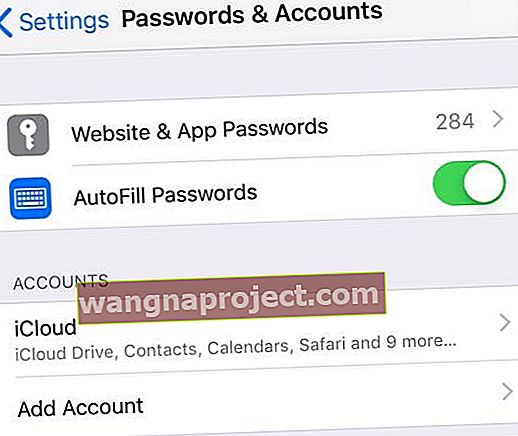 แตะรหัสผ่านเว็บไซต์และแอปในการตั้งค่า iOS ของคุณเพื่อดูชื่อผู้ใช้และรหัสผ่าน
แตะรหัสผ่านเว็บไซต์และแอปในการตั้งค่า iOS ของคุณเพื่อดูชื่อผู้ใช้และรหัสผ่าน